วิธีใช้ MetaTrader 4: คำแนะนำทีละขั้นตอน

metatrader 4 (MT4) ยังคงเป็นแพลตฟอร์มชั้นนำสำหรับผู้ค้า Forex ในปี 2024 คู่มือที่ได้รับการปรับปรุงนี้ครอบคลุม MT4 เวอร์ชันล่าสุดโดยเน้นคุณสมบัติและการปรับปรุงใหม่ที่ได้รับการแนะนำเพื่อปรับปรุงประสบการณ์การซื้อขายของคุณ
MetaTrader 4 คืออะไร?
MetaTrader 4 (MT4) พัฒนาโดย MetaQuotes ยังคงเป็นแพลตฟอร์มการซื้อขายที่มีชื่อเสียงที่สุดสำหรับผู้ซื้อขายฟอเร็กซ์รายย่อย ณ ปี 2024 นับตั้งแต่ก่อตั้งในปี 2005 MT4 ก็มีการพัฒนาอย่างต่อเนื่อง ปรับให้เข้ากับความต้องการที่เปลี่ยนแปลงตลอดเวลาของชุมชนการค้า
แม้จะมีการเปิดตัว MetaTrader 5 (MT5) ซึ่งเป็นผู้สืบทอดแทน แต่ MT4 ยังคงเป็นที่ต้องการอย่างกว้างขวาง เนื่องจากอินเทอร์เฟซที่ใช้งานง่าย ฟังก์ชันการทำงานที่แข็งแกร่ง และตัวเลือกการปรับแต่งที่ครอบคลุม
การปรับปรุงปี 2024:
- อินเทอร์เฟซผู้ใช้: MT4 เวอร์ชันปี 2024 มีอินเทอร์เฟซผู้ใช้ที่ได้รับการอัปเดต มอบประสบการณ์การซื้อขายที่ใช้งานง่ายและมีประสิทธิภาพยิ่งขึ้น
- ความสามารถในการบูรณาการ: บูรณาการที่ได้รับการปรับปรุงด้วยเครื่องมือการซื้อขายขั้นสูงและแอปพลิเคชันบุคคลที่สาม ช่วยให้การตั้งค่าการซื้อขายครอบคลุมมากขึ้น
- การซื้อขายบนมือถือ: การปรับปรุงประสบการณ์การซื้อขายบนมือถืออย่างมีนัยสำคัญ พร้อมด้วยฟังก์ชันที่เพิ่มเข้ามาและการซิงโครไนซ์ที่ราบรื่นระหว่างแพลตฟอร์มเดสก์ท็อปและมือถือ
- การซื้อขายอัลกอริทึม: ความสามารถขั้นสูงในการซื้อขายด้วยอัลกอริทึม พร้อมที่ปรึกษาผู้เชี่ยวชาญ (EA) ที่ได้รับการปรับปรุงและตัวเลือกตัวบ่งชี้ที่กำหนดเอง รองรับทั้งเทรดเดอร์มือใหม่และผู้มีประสบการณ์
- เครื่องมือวิเคราะห์ตลาด: เครื่องมือวิเคราะห์ตลาดที่ได้รับการปรับปรุง ให้ข้อมูลเชิงลึกเกี่ยวกับแนวโน้มของตลาดและอำนวยความสะดวกในการตัดสินใจซื้อขายโดยมีข้อมูลมากขึ้น
ในปี 2024 MetaTrader 4 ถือเป็นเครื่องพิสูจน์ถึงคุณภาพและความน่าเชื่อถือที่ยั่งยืนในโลกการซื้อขาย โดยมีการปรับตัวอย่างต่อเนื่องเพื่อตอบสนองความต้องการที่ซับซ้อนของเทรดเดอร์ยุคใหม่
วิธีใช้ MT4
ปฏิบัติตามคำแนะนำทีละขั้นตอนของเราเพื่อเรียนรู้วิธีใช้ MetaTrader 4 กับ Skilling ซึ่งขณะนี้มีตัวเลือกการปรับแต่งขั้นสูงและการผสานรวมกับเครื่องมือการซื้อขายอื่นๆ
เมื่อเข้าสู่บัญชีซื้อขาย Skilling ของคุณ ให้ไปที่เมนูเบอร์เกอร์ที่มุมซ้ายบนแล้วคลิกที่บัญชีของฉัน > บัญชี บนแดชบอร์ดหลัก คุณจะเห็น MetaTrader, Skilling cTrader และ Skilling Trader คลิกที่ “เปิดบัญชี” กรอกข้อมูลในฟิลด์ที่จำเป็นในการเปิดบัญชี และดาวน์โหลดตัวเลือกใดตัวเลือกหนึ่ง
หากคุณตัดสินใจที่จะใช้ตัวเลือกเว็บ คุณไม่จำเป็นต้องดาวน์โหลด MetaTrader แต่ถ้าคุณต้องการเวอร์ชันเดสก์ท็อป คุณสามารถดาวน์โหลดได้โดยตรงจาก Skilling
2 - คุณลักษณะของแพลตฟอร์ม
ตามค่าเริ่มต้น Skilling MT4 จะเปิดขึ้นพร้อมกับหน้าต่างแผนภูมิสี่หน้าต่าง โดยแต่ละหน้าต่างจะแสดงตราสารทางการเงินที่แตกต่างกัน ทางด้านซ้ายของแผนภูมิคือหน้าต่าง 'Market Watch' ซึ่งมีรายการตราสารทางการเงินและ ราคาเสนอซื้อและขอ ที่สอดคล้องกัน
ด้านล่าง 'Market Watch' คือหน้าต่าง 'Navigator' ซึ่งคุณสามารถดูบัญชีซื้อขายของคุณและตัวชี้วัด สคริปต์ และ EAs (Expert Advisors) ที่หลากหลาย สิ่งเหล่านี้จะกล่าวถึงในรายละเอียดเพิ่มเติมในภายหลัง
หน้าต่าง 'เทอร์มินัล' ปรากฏขึ้นที่ด้านล่างของหน้าจอและมีแท็บต่างๆ ที่ให้ข้อมูลที่สำคัญและมีประโยชน์
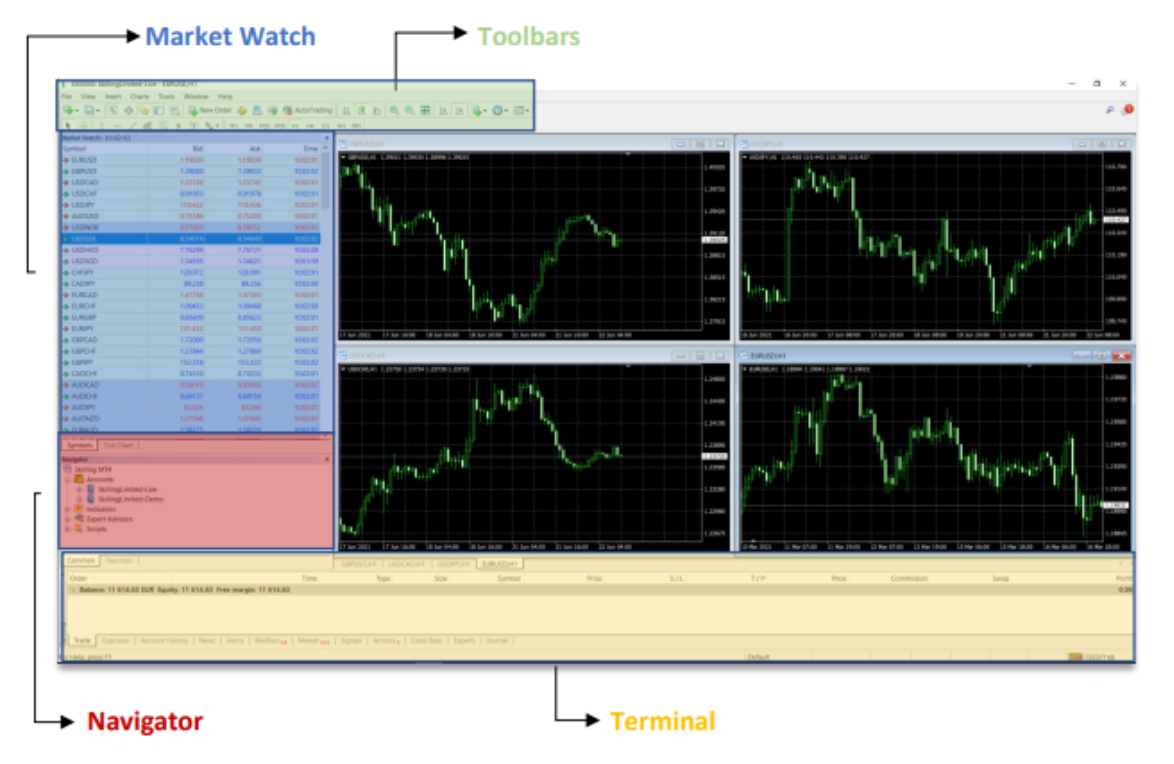
ยินดีต้อนรับสู่โลกแห่งการซื้อขาย!
โบนัสนี้จะช่วยเพิ่มพอร์ตโฟลิโอของคุณและทำให้คุณซื้อขายได้อย่างมั่นใจ
ใช้ T&Cs

3 - วิธีเปิดการซื้อขาย
หากต้องการทำการซื้อขายบนแพลตฟอร์ม Skilling MT4 ให้คลิกปุ่ม 'คำสั่งใหม่' บนแถบเครื่องมือที่ด้านบนของหน้าจอหรือกด F9 บนแป้นพิมพ์ของคุณ
ซึ่งจะเปิดหน้าต่างใหม่ที่เรียกว่า 'Trade Ticket' (หน้าต่าง 'Order' หรือที่เรียกว่า 'Trade Ticket')
ตั๋วซื้อขายเป็นที่ที่คุณจะเลือกพารามิเตอร์ที่คุณต้องการตั้งค่า:
- สัญลักษณ์
- คุณสามารถเปลี่ยนเป็นสัญลักษณ์ใดก็ได้จากเมนูแบบเลื่อนลง เลือกตราสารที่คุณต้องการโดยคลิกที่สัญลักษณ์ใดก็ได้
- ระดับเสียง
- นี่คือที่ที่คุณจะกำหนดจำนวนของตราสารที่คุณต้องการซื้อขาย โดยวัดเป็นล็อต และเมื่อทำการซื้อขายฟอเร็กซ์ 1 ล็อตจะเท่ากับ 100,000 หน่วยของสกุลเงินหลัก
- คำสั่งจำกัด
- คุณสามารถตั้งค่าระดับ 'Stop Loss' และ 'Take Profit' ได้โดยคลิกที่ลูกศร หรือป้อนระดับราคาที่ต้องการลงในช่องโดยตรง
- ลดราคาอสังหาริมทรัพย์
- ในช่วงภาวะเศรษฐกิจถดถอย ความต้องการอสังหาริมทรัพย์อาจลดลง ส่งผลให้ราคาลดลงและมูลค่าบ้านอาจลดลง
- ประเภท
- ที่นี่คุณสามารถสลับไปมาระหว่างการดำเนินการตามตลาดและคำสั่งที่รอดำเนินการ
สัมผัสประสบการณ์แพลตฟอร์มที่ได้รับรางวัลของ Skilling
ลองใช้แพลตฟอร์มการซื้อขายของ Skilling บนอุปกรณ์ที่คุณเลือกผ่านเว็บ Android หรือ iOS

เมื่อคุณเลือก 'การดำเนินการตามราคาตลาด' และเมื่อคุณตั้งค่าพารามิเตอร์ที่ต้องการแล้ว คุณสามารถ 'ขายตามตลาด' หรือ 'ซื้อตามตลาด'

หากคุณเลือก 'คำสั่งซื้อที่รอดำเนินการ' คุณจะต้องเลือกคำสั่งซื้อระหว่าง 4 ประเภทที่แตกต่างกัน:
- ซื้อวงเงิน
- ขีดจำกัดการขาย
- ซื้อหยุด
- ขายหยุด
เมื่อเลือกแล้ว คุณต้องกำหนดระดับราคาที่คุณต้องการ และคลิก 'สถานที่'

4 - วิธีแก้ไขการเปิดการค้า
หากต้องการแก้ไขการซื้อขาย คุณค้นหาคำสั่งในหน้าต่าง MT4 'Terminal' ที่ด้านล่างของหน้าจอ MT4 ของคุณ คำสั่งที่เปิดอยู่จะปรากฏเหนือรายละเอียดบัญชีของคุณ ในขณะที่คำสั่งที่ยังไม่ได้ดำเนินการจะปรากฏด้านล่าง
คลิกขวาที่คำสั่งซื้อที่คุณต้องการแก้ไขหรือลบ แล้วเลือก 'แก้ไข' หรือ 'ลบคำสั่งซื้อ'
จากหน้าต่าง 'Order' คุณสามารถเปลี่ยนราคาที่คำสั่งถูกทริกเกอร์ กำหนดวันหมดอายุของคำสั่งใหม่ ตั้งค่าระดับ stop-loss และ take-profit หรือลบคำสั่ง
5 - วิธีปิดการซื้อขาย
หากต้องการปิดสถานะที่เปิดด้วยตนเอง ก่อนอื่นคุณต้องค้นหาคำสั่งในหน้าต่าง MT4 'Terminal' ที่ด้านล่างของหน้าจอ MT4 ของคุณ คลิกขวาที่คำสั่งที่คุณต้องการปิดและเลือก 'ปิดคำสั่ง' หรือดับเบิลคลิกที่คำสั่งเพื่อเปิดหน้าต่าง 'คำสั่ง' และปิดจากที่นั่น หรือคุณสามารถปิดตำแหน่งได้โดยคลิกที่สัญลักษณ์ 'X' ที่มุมล่างขวาของเทอร์มินัล MT4 ของคุณ
หากคุณได้ตั้งค่าระดับ stop-loss หรือ take-profit ที่ถูกต้อง คำสั่งของคุณจะถูกปิดเมื่อราคาตลาดไปถึงระดับใดระดับหนึ่งที่คุณระบุไว้
6 - ประวัติการซื้อขาย
ผ่านหน้าต่าง 'เทอร์มินัล' ที่ด้านล่างของหน้าจอ คุณสามารถสลับไปมาระหว่างแท็บต่าง ๆ ตามสิ่งที่คุณต้องการดู
หากต้องการดูประวัติการซื้อขายของคุณ เพียงเลือกแท็บ 'ประวัติบัญชี'
สิ่งนี้จะแสดงรายการการซื้อขายที่ผ่านมารวมถึงกำไรหรือขาดทุนของคุณ นอกจากนี้ยังจะแสดงกิจกรรมอื่นๆ เช่น การฝากและถอนเงิน

7 - การปรับแต่ง
มีตัวเลือกการปรับแต่งและเครื่องมือมากมายสำหรับ MT4 เพื่อช่วยตอบสนองแพลตฟอร์มตามความต้องการของคุณ
- แผนภูมิ
- คุณสามารถปรับแต่งกราฟราคาใดก็ได้เพื่อให้เหมาะกับความต้องการส่วนบุคคลของคุณ ในการทำเช่นนั้น ให้คลิกขวาที่กราฟราคาแล้วเลือก 'คุณสมบัติ' หน้าต่างจะปรากฏขึ้นซึ่งคุณสามารถเปลี่ยนสีขององค์ประกอบต่างๆ รวมถึง พื้นหลัง แท่ง และเส้นถาม เมื่อคลิกที่ 'แท็บทั่วไป' คุณยังสามารถปรับแต่งคุณสมบัติอื่นๆ รวมถึงมาตราส่วนแผนภูมิและประเภทแผนภูมิ
- เครื่องมือวาดภาพ
- Skilling MT4 มีเครื่องมือวาดภาพมากมายที่สามารถช่วยในการวิเคราะห์ตลาดของคุณ ซึ่งรวมถึงเส้นแนวนอนและแนวตั้ง ช่องทาง และ Fibonacci Retracements และสามารถเข้าถึงได้จากแถบเครื่องมือ คุณสามารถพบเครื่องมือวาดภาพเพิ่มเติมได้โดยการคลิก บน 'แทรก' และเลือกเครื่องมือที่ต้องการจากรายการที่ปรากฏ หากต้องการลบเครื่องมือวาดภาพออกจากแผนภูมิ เพียงคลิก backspace
- ตัวชี้วัด
- ตัวบ่งชี้คือเครื่องมือที่สามารถช่วยระบุโอกาสใหม่ ตรวจสอบประสิทธิภาพที่ผ่านมา และทำการตัดสินใจโดยมีข้อมูลมากขึ้น สามารถเพิ่มลงในแผนภูมิราคาใน Skilling MT4 และในการทำเช่นนั้น คุณต้องคลิกที่ 'รายการตัวบ่งชี้' บนแถบเครื่องมือ คลิก 'แทรก' และเลือก 'ตัวบ่งชี้' รายการจะปรากฏขึ้นพร้อมกับตัวบ่งชี้ที่มีอยู่ทั้งหมด เลือกตัวบ่งชี้ที่คุณต้องการและหน้าต่างใหม่จะปรากฏขึ้นซึ่งคุณสามารถเปลี่ยนพารามิเตอร์และลักษณะของตัวบ่งชี้ได้ เมื่อเสร็จแล้ว ตัวบ่งชี้จะ ปรากฏบนกราฟราคาของสัญลักษณ์ที่คุณเลือก หากต้องการลบตัวบ่งชี้ ให้คลิกขวาบนแผนภูมิและเลือก 'ลบหน้าต่างตัวบ่งชี้'
- กรอบเวลา
- กรอบเวลาช่วยให้คุณสามารถระบุโอกาสในการซื้อขายโดยการประเมินการเคลื่อนไหวของตราสารในช่วงเวลาต่างๆ คุณมีตัวเลือกในการเปลี่ยนกรอบเวลาเป็นแผนภูมิใดก็ได้โดยคลิกที่สัญลักษณ์ 'นาฬิกา' หรือผ่านแถบเครื่องมือที่สองตรงกลางด้านบน
8 - Expert Advisors (EAs) บนแพลตฟอร์ม MT4
Expert Advisors (EAs) คือโปรแกรมที่ทำงานบนแพลตฟอร์ม MetaTrader 4 (MT4) ซึ่งใช้เพื่อตรวจสอบและซื้อขายในตลาดการเงินโดยใช้อัลกอริทึม พวกเขาค้นหาโอกาสตามพารามิเตอร์ที่คุณตั้งไว้ จากนั้นแจ้งให้คุณทราบหรือเปิดตำแหน่งโดยอัตโนมัติ และเมื่อตำแหน่งของคุณเปิดอยู่ EA สามารถเพิ่มเงื่อนไขการปิด รวมถึง stops, trailing stop และ limit
ในการติดตั้ง EA ให้คลิก 'ไฟล์' จากแถบเครื่องมือแล้วเลือก 'เปิดโฟลเดอร์ข้อมูล' ภายในโฟลเดอร์ 'MQL4' คุณจะพบอีกโฟลเดอร์หนึ่งชื่อ 'ผู้เชี่ยวชาญ' เพียงลากและวาง EA ของคุณลงในโฟลเดอร์ ตอนนี้ควรปรากฏในหน้าต่าง 'Navigator' บนแพลตฟอร์ม Skilling MT4 ของคุณ ถ้าไม่ใช่ ให้ปิดแพลตฟอร์มแล้วเปิดใหม่อีกครั้ง
คุณสามารถดาวน์โหลดและติดตั้ง EA ที่จัดทำโดย MetaQuotes โดยคลิกขวาที่ 'Experts Advisors' ในหน้าต่าง 'Navigator' จากนั้นคุณจะสามารถ 'ซื้อจากตลาด' 'สั่งซื้อโปรแกรมของคุณเอง' หรือเข้าถึง 'ห้องสมุดออนไลน์'
โปรดทราบว่าแม้ว่า Skilling MT4 จะรองรับ EAs, indicator หรือ scripts ก็ตาม แต่สิ่งเหล่านี้ยังไม่ผ่านการตรวจสอบหรืออนุมัติโดย Skilling
คำถามที่พบบ่อย
ฟีเจอร์ใหม่ใน MetaTrader 4 ในปี 2024 มีอะไรบ้าง?
การอัปเดต MetaTrader 4 ในปี 2024 ประกอบด้วยอินเทอร์เฟซผู้ใช้ที่ได้รับการปรับปรุง ความสามารถในการซื้อขายบนมือถือที่ได้รับการปรับปรุง การผสานรวมขั้นสูงกับเครื่องมือของบุคคลที่สาม และตัวเลือกการซื้อขายแบบอัลกอริทึมที่ซับซ้อนยิ่งขึ้น พร้อมด้วย Expert Advisors และตัวบ่งชี้ที่กำหนดเองที่ได้รับการอัปเดต
ฉันสามารถใช้ MetaTrader 4 บนอุปกรณ์มือถือของฉันได้หรือไม่?
ใช่ MetaTrader 4 นำเสนอแอปพลิเคชันมือถือที่ได้รับการอัปเดตอย่างมีนัยสำคัญในปี 2024 สำหรับทั้งอุปกรณ์ Android และ iOS ให้การซิงโครไนซ์กับแพลตฟอร์มเดสก์ท็อปอย่างราบรื่นและฟังก์ชันการซื้อขายที่ได้รับการปรับปรุง
ฉันจะปรับแต่งแพลตฟอร์ม MetaTrader 4 ให้เหมาะกับความต้องการในการซื้อขายของฉันได้อย่างไร?
คุณสามารถปรับแต่ง MT4 ได้โดยใช้เครื่องมือในตัวเพื่อเปลี่ยนการตั้งค่ากราฟ ใช้ตัวบ่งชี้ทางเทคนิคต่างๆ ใช้เครื่องมือวาดรูป และตั้งค่าที่ปรึกษาผู้เชี่ยวชาญสำหรับการซื้อขายอัตโนมัติ เวอร์ชัน 2024 มีตัวเลือกการปรับแต่งเพิ่มเติมเพื่อปรับแต่งประสบการณ์การซื้อขายของคุณ
MetaTrader 4 เหมาะสำหรับเทรดเดอร์มือใหม่หรือไม่?
ใช่ MetaTrader 4 เป็นมิตรกับผู้ใช้และเหมาะสำหรับผู้เริ่มต้น โดยนำเสนอทรัพยากรทางการศึกษาที่ครอบคลุม บัญชีทดลองสำหรับการฝึกฝน และอินเทอร์เฟซที่ใช้งานง่ายที่เทรดเดอร์รายใหม่สามารถใช้งานได้อย่างง่ายดาย
MetaTrader 4 ช่วยให้มั่นใจในความปลอดภัยของกิจกรรมการซื้อขายของฉันได้อย่างไร
MetaTrader 4 ใช้มาตรการรักษาความปลอดภัยขั้นสูง รวมถึงการเข้ารหัสข้อมูลและโปรโตคอลการเข้าสู่ระบบที่ปลอดภัย เวอร์ชัน 2024 ได้ปรับปรุงฟีเจอร์เหล่านี้เพิ่มเติมเพื่อความปลอดภัยและความเป็นส่วนตัวของกิจกรรมการซื้อขายของคุณ
ฉันสามารถซื้อขายเครื่องมือทางการเงินทุกประเภทบน MetaTrader 4 ได้หรือไม่
MetaTrader 4 รองรับเครื่องมือทางการเงินที่หลากหลาย รวมถึงฟอเร็กซ์, CFD, สินค้าโภคภัณฑ์, ดัชนี และสกุลเงินดิจิตอล ความพร้อมใช้งานของตราสารเฉพาะอาจขึ้นอยู่กับโบรกเกอร์ของคุณ
มีค่าใช้จ่ายใดๆ ที่เกี่ยวข้องกับการใช้ MetaTrader 4 หรือไม่?
MetaTrader 4 สามารถดาวน์โหลดและใช้งานได้ฟรี อย่างไรก็ตาม ค่าใช้จ่ายในการซื้อขาย เช่น สเปรดและค่าคอมมิชชั่น ขึ้นอยู่กับโบรกเกอร์ที่คุณเลือก คุณสมบัติขั้นสูงหรือตัวบ่งชี้ที่กำหนดเองบางอย่างอาจมาพร้อมกับค่าใช้จ่ายเพิ่มเติม
ฉันจะติดตั้ง Expert Advisor (EAs) ใน MetaTrader 4 ได้อย่างไร
หากต้องการติดตั้ง EA ใน MT4 คุณต้องเปิด 'โฟลเดอร์ข้อมูล' จากเมนู 'ไฟล์' จากนั้นไปที่โฟลเดอร์ 'MQL4' จากนั้นวางไฟล์ EA ของคุณในโฟลเดอร์ 'Experts' หลังจากรีสตาร์ท MT4 EA จะปรากฏในแผง 'Navigator' และพร้อมที่จะเปิดใช้งาน
ฉันสามารถโอนการตั้งค่าและข้อมูลจาก MT4 เวอร์ชันเก่าไปเป็นเวอร์ชัน 2024 ได้หรือไม่
ได้ คุณสามารถถ่ายโอนการตั้งค่าและข้อมูลส่วนใหญ่ เช่น EA, อินดิเคเตอร์ และสคริปต์จากเวอร์ชันเก่าไปเป็น MT4 เวอร์ชันปี 2024 ได้ ขอแนะนำให้สำรองข้อมูลของคุณก่อนที่จะอัปเกรดเพื่อให้แน่ใจว่าการเปลี่ยนแปลงจะราบรื่น
เวอร์ชัน 2024 ของ MT4 ทำงานร่วมกับเครื่องมือการซื้อขายและแพลตฟอร์มอื่นๆ ได้อย่างไร
MT4 เวอร์ชันปี 2024 นำเสนอความสามารถในการบูรณาการที่ได้รับการปรับปรุง ช่วยให้สามารถเชื่อมต่อกับเครื่องมือการซื้อขายและแพลตฟอร์มต่างๆ ได้อย่างราบรื่น ซึ่งรวมถึงการเชื่อมโยงไปยังเครื่องมือสร้างกราฟขั้นสูง ซอฟต์แวร์วิเคราะห์ตลาด และแอปพลิเคชันการซื้อขายของบุคคลที่สาม
มีชุมชนหรือเครือข่ายสนับสนุนสำหรับผู้ใช้ MetaTrader 4 หรือไม่?
ใช่ มีชุมชนผู้ใช้ MetaTrader 4 ขนาดใหญ่และกระตือรือร้น คุณสามารถค้นหาฟอรัม กลุ่มออนไลน์ และแหล่งข้อมูลทางการศึกษาที่เทรดเดอร์แบ่งปันเคล็ดลับและเครื่องมือที่กำหนดเอง และให้การสนับสนุน
ยกระดับประสบการณ์การซื้อขายของคุณด้วย MetaTrader 4 เวอร์ชันล่าสุด
ดาวน์โหลด Skilling MetaTrader 4 วันนี้และใช้ประโยชน์จากฟีเจอร์ขั้นสูงและตัวเลือกการปรับแต่งที่มีให้ ไม่ว่าคุณจะซื้อขายบนเดสก์ท็อปหรืออุปกรณ์มือถือ แพลตฟอร์มที่อัปเดตของ MT4 ได้รับการออกแบบมาเพื่อมอบเครื่องมือที่คุณต้องการสำหรับการซื้อขายที่อาจประสบความสำเร็จ เข้าร่วม Skilling ทันที และเริ่มซื้อขายกับหนึ่งในแพลตฟอร์มที่ใช้กันอย่างแพร่หลายที่สุดในตลาด
หากคุณพบว่าคำแนะนำเกี่ยวกับวิธีใช้ MetaTrader 4 มีประโยชน์ โปรดดูเอกสารการศึกษาอื่นๆ ของเราที่ ศูนย์การศึกษา
ไม่ใช่คำแนะนำการลงทุน ผลการดำเนินงานในอดีตไม่ได้รับประกันหรือคาดการณ์ผลการดำเนินงานในอนาคต









